微软于最近开源了 ThreadX 操作系统,关于这个RTOS有多牛逼,请看硬汉哥的这篇文章: 本文中使用的开发板为小熊派IoT开发板,主控为STM32L431RCT6: 由于 ThreadX 仅提供了 Cortex-M0 到 Cortex-M7 的 GCC版本的移植文件,所以本文中我们使用的工具链为: 以上工具除了 STM32CubeMX 和 VScode 之外,华为最近出的一款VScode扩展中可以打包安装完成。 这个扩展是华为LiteOS提供的,此处不需要了解过多,我们仅仅是使用此扩展完成以下事情: 接下来开始安装: iot-link扩展只支持小熊派开发板的一键编译、下载,如果是其它开发板: 使用STM32CubeMX创建一个基于小熊派开发板的裸机工程,只需要配置一个打印串口和正确的时钟频率(图省略)即可: 工程设置中选择Makefile,这样cubemx可以自动生成makefile: 打开VScode,点击下方的Home(第2节扩展安装成功才会有),选择导入GCC工程: 打开 接着在 点击下方的Build按钮开始编译,编译成功之后如图所示: 接下来连接小熊派开发板到电脑,点击下载按钮: 内核源码可以在官方的GIthub下载: 如果下载较慢,可以拉取我的Gitee: 将源码中的common和ports文件夹复制到工程中: makefile文件是make工具使用的文件,描述了整个工程的编译构建关系。 修改makefile,将threadX的相关文件加入到makefile里。 ① 添加 ③ 将 在threadX底层初始化汇编文件中有两个全局变量: ① 修改stm32启动文件 找到threadX的底层初始化汇编文件 在 ① 引入头文件: ② 创建两个任务控制块,两个任务入口函数,并创建两个任务: ③ 在main函数初始化完毕之后启动内核: 再次点击Build按钮编译,编译成功: 如果需要此工程源码,请在公众号 Mculover666 后台回复关键词 threadX 获取,拿到源码后在VScode的iotlink中导入之后编译即可。 接收更多精彩文章及资源推送,欢迎订阅我的微信公众号:『mculover666』。
1. 前言

2. 环境搭建
2.1. 安装VScode扩展

安装完成之后重启VScode即可。
2.2. 创建STM32CubeMX工程

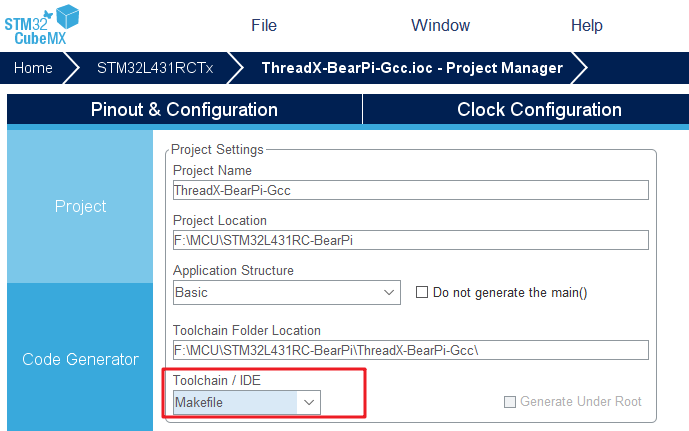
生成工程即可:

2.3. 导入工程到VScode

工程目录选择刚刚生成的目录,Makefile默认是此工程中的makefile,芯片选择STM32L431RCT6:
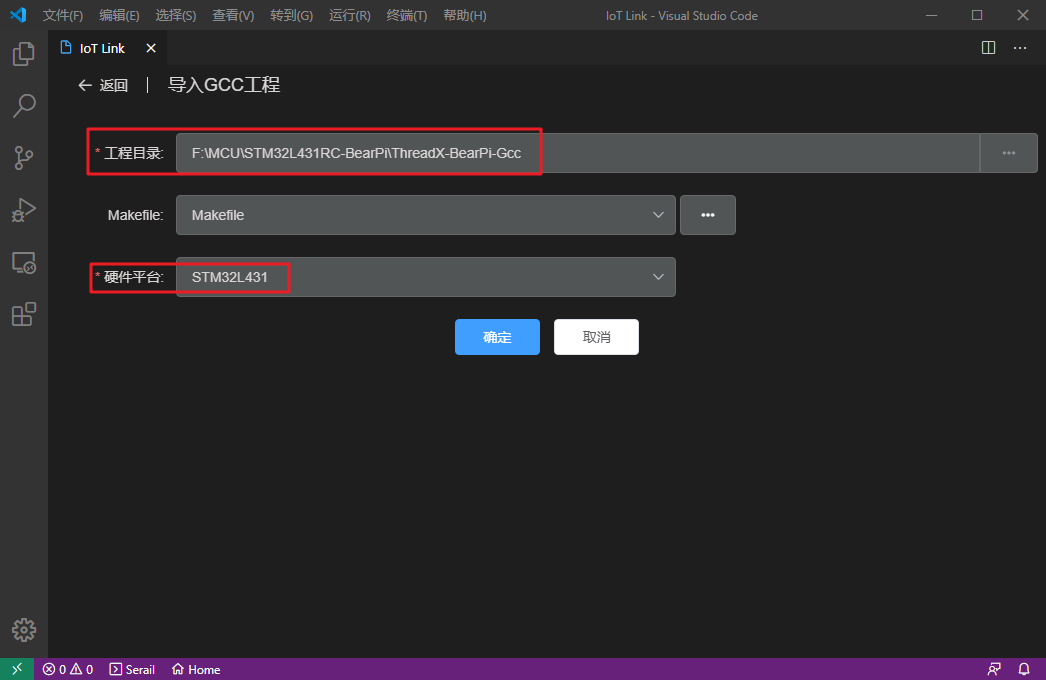
导入成功之后可以看到下方的操作按钮:
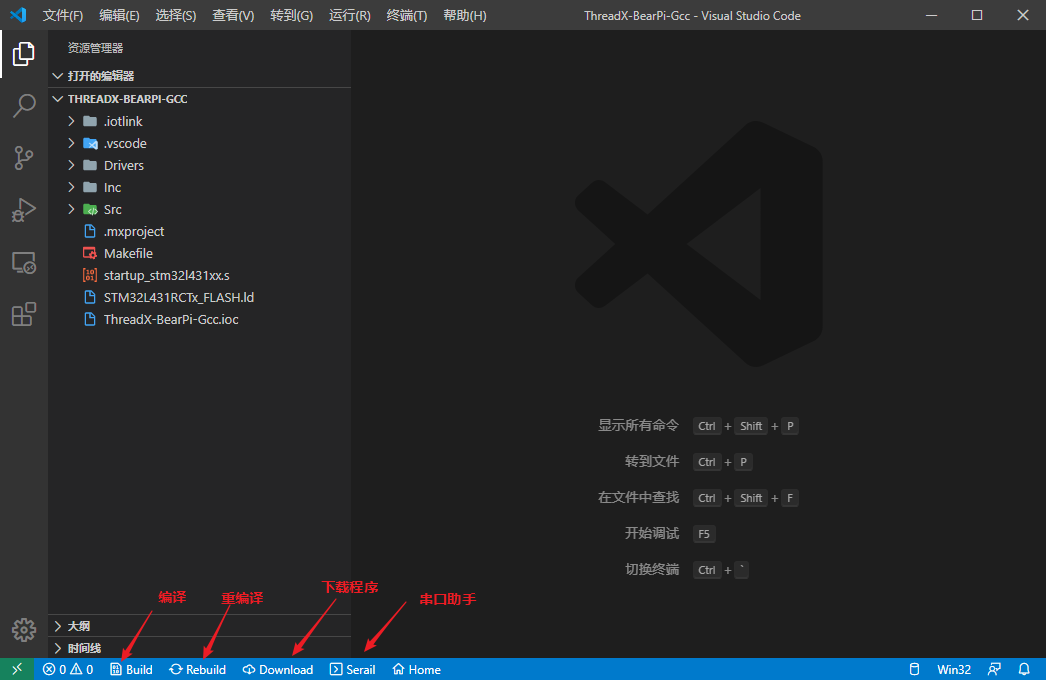
2.4. 测试裸机工程是否正常
usart.c,添加将printf重定向到串口1的代码:

/* USER CODE BEGIN 1 */ #if 1 #include <stdio.h> int _write(int fd, char *ptr, int len) { HAL_UART_Transmit(&huart1, (uint8_t*)ptr, len, 0xFFFF); return len; } #endif /* USER CODE END 1 */ main.c中添加头文件<stdio.h>,然后在main函数中加入打印代码进行测试:/* USER CODE BEGIN 2 */ printf("ThreadX RTOS Port by Mculover666rn"); /* USER CODE END 2 */
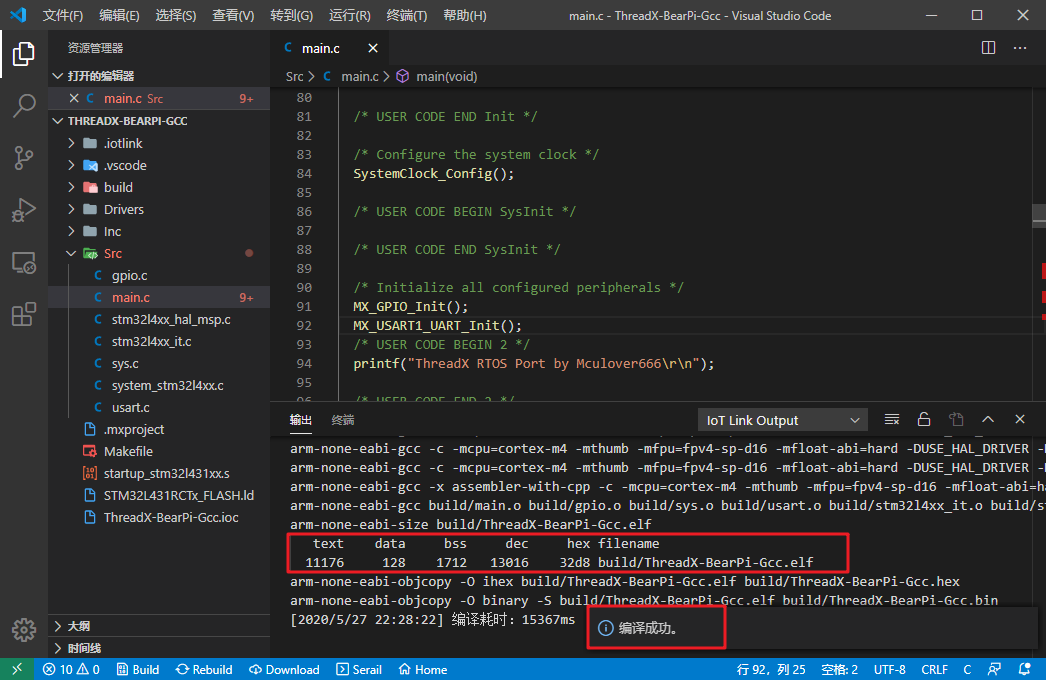
如果编译失败,请重复之前的导入工程步骤。
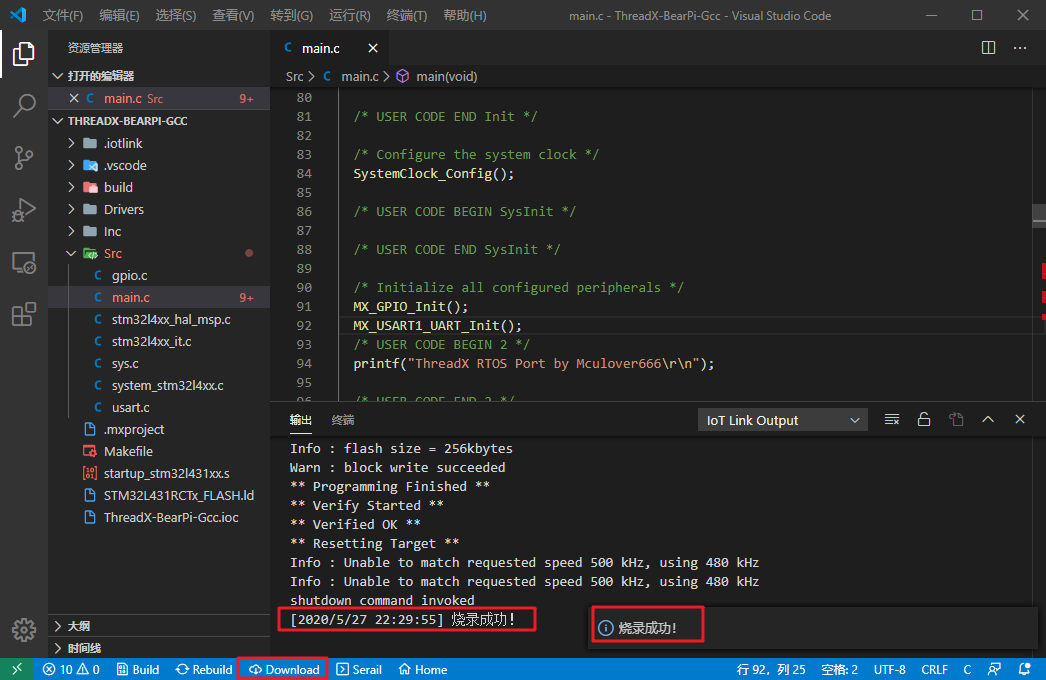
下载成功之后,点击下方的Serial按钮,选择小熊派开发板的串口,在VSCode中打开串口终端:
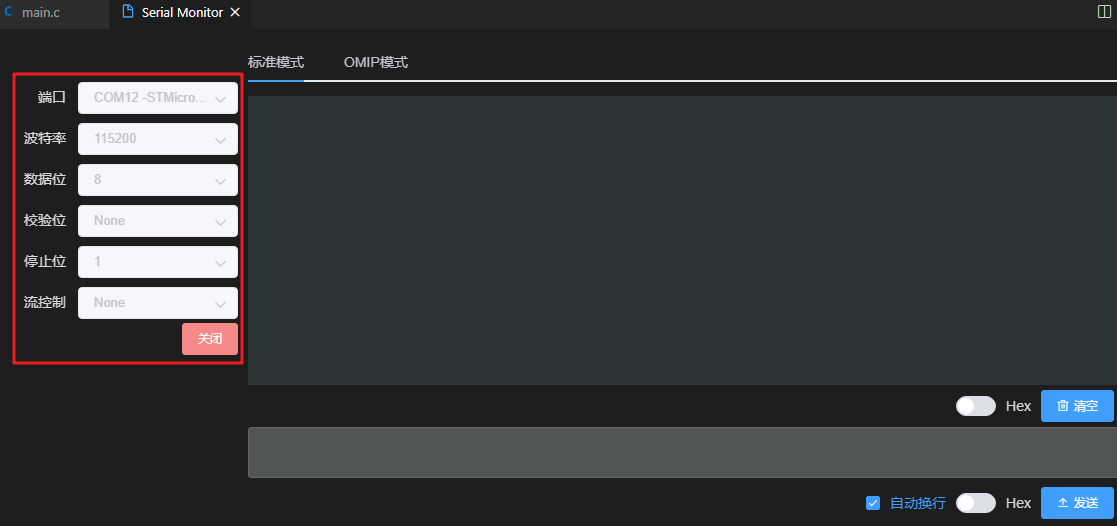
按下小熊派复位按钮,即可看到正常打印的数据:
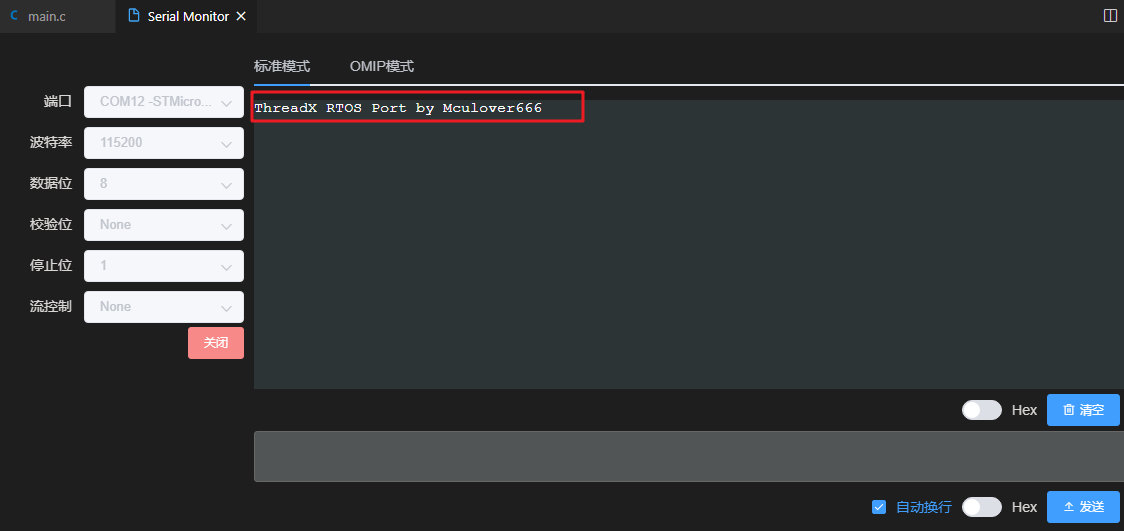
printf测试可以正常使用之后,接下来开始移植今天的主角——threadX操作系统。3. 移植threadX操作系统
3.1. 下载内核源码
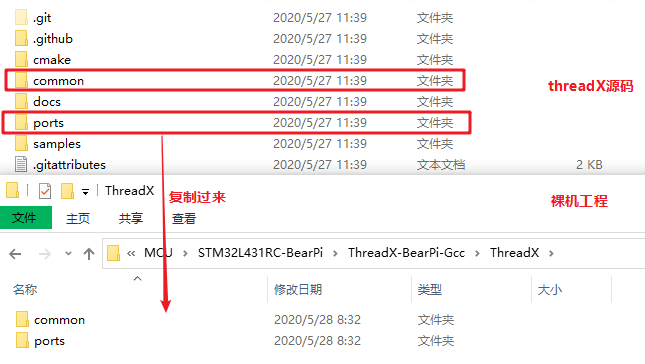
3.2. 修改makefile
common/src下的所有C文件到C_SOURCES变量中:
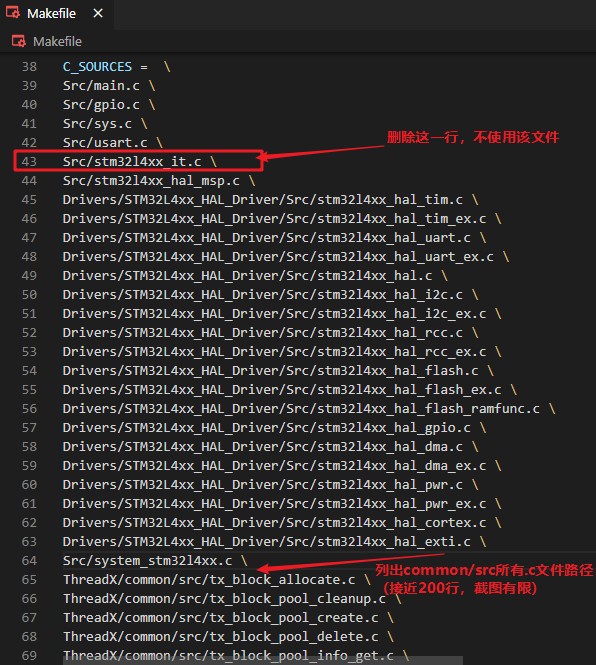
② 小熊派的内核是Cortex-M4,所以添加ports/cortex_m4/gnu/src下的所有.S文件:
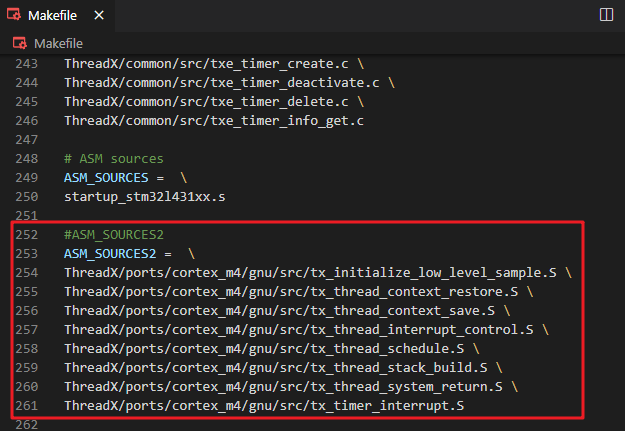
因为.s文件是直接汇编文件,.S文件需要进行预处理之后才能汇编,两者编译时有区别,所以使用两个变量进行区分。common/inc和ports/cortex_m4/gnu/inc两个头文件路径添加:
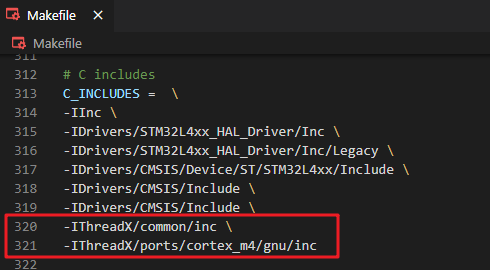
④ 编写.S文件的编译规则:

至此,makefile修改完成,但是还不能编译。3.3. 适配小熊派开发板

这两个值需要我们根据不同的平台来自己定义。startup_stm32l431xx.s,声明中断向量表_vectors标号是全局的:
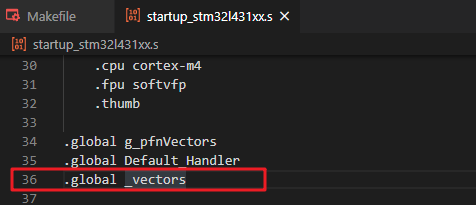
将此标号位置添加到中断向量表处:

② 修改stm32链接文件STM32L431RCTx_FLASH.ld,添加此标号所表示的位置:

3.4. 修改时钟频率
tx_initialize_low_level_sample.S,修改系统主频为80Mhz,修改系统tick为1000个tick:

此时点击下方Build按钮开始编译:
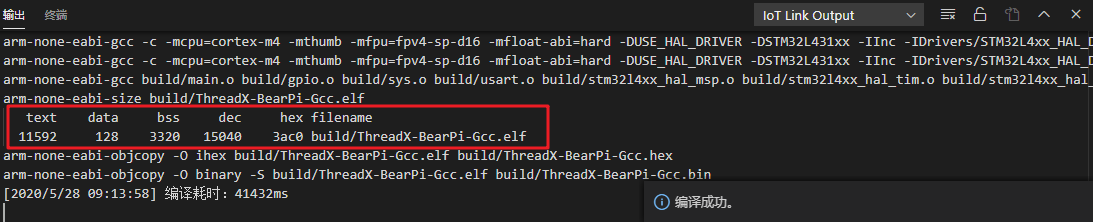
编译成功,证明移植没有问题。4. 编写threadX应用代码
main.c中编写创建两个不同优先级任务运行的应用代码,观察是否可以正常切换任务、演示。/* Private includes ----------------------------------------------------------*/ /* USER CODE BEGIN Includes */ #include <stdio.h> #include "tx_api.h" /* USER CODE END Includes */ /* Private user code ---------------------------------------------------------*/ /* USER CODE BEGIN 0 */ TX_THREAD my_thread1; TX_THREAD my_thread2; void my_thread1_entry(ULONG thread_input) { /* Enter into a forever loop. */ while(1) { printf("threadx 1 application running...rn"); /* Sleep for 1 tick. */ tx_thread_sleep(1000); } } void my_thread2_entry(ULONG thread_input) { /* Enter into a forever loop. */ while(1) { printf("threadx 2 application running...rn"); /* Sleep for 1 tick. */ tx_thread_sleep(1000); } } void tx_application_define(void *first_unused_memory) { /* Create my_thread! */ tx_thread_create(&my_thread1, "My Thread 1", my_thread1_entry, 0x1234, first_unused_memory, 1024, 3, 3, TX_NO_TIME_SLICE, TX_AUTO_START); tx_thread_create(&my_thread2, "My Thread 2", my_thread2_entry, 0x1234, first_unused_memory+1024, 1024, 1, 1, TX_NO_TIME_SLICE, TX_AUTO_START); } /* USER CODE BEGIN 2 */ printf("ThreadX RTOS Port By Mculover666rn"); /* Enter the ThreadX kernel. */ tx_kernel_enter( ); /* USER CODE END 2 */

接上小熊派开发板,点击下方的Download按钮,烧录成功:

点击下方Serial,在VScode打开串口终端,查看串口输出:
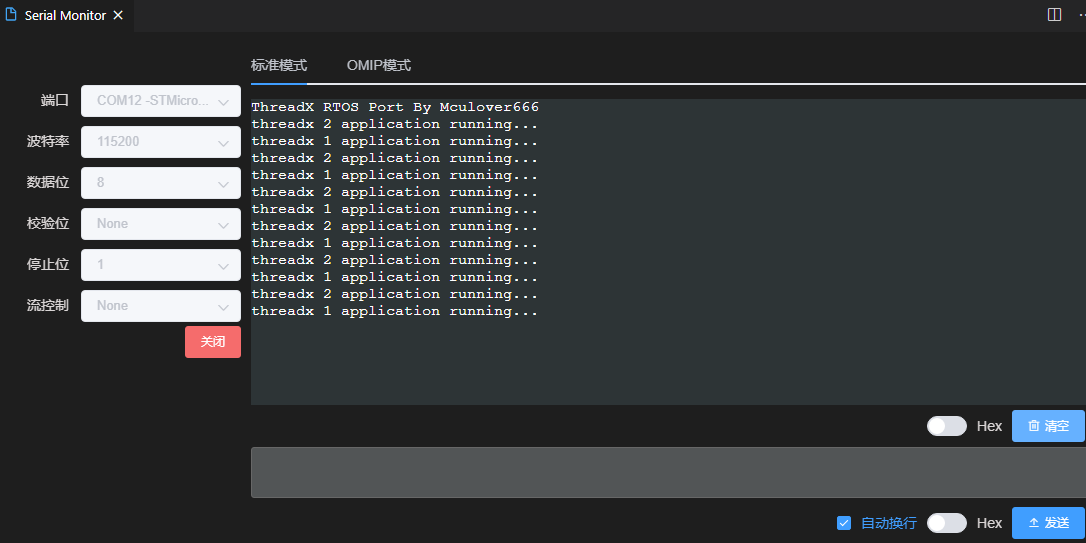
1s打印一次,并且两个任务切换运行,任务2的优先级高于任务1,实现现象和预期一样,至此,threadX移植成功,赶快上手试试吧~
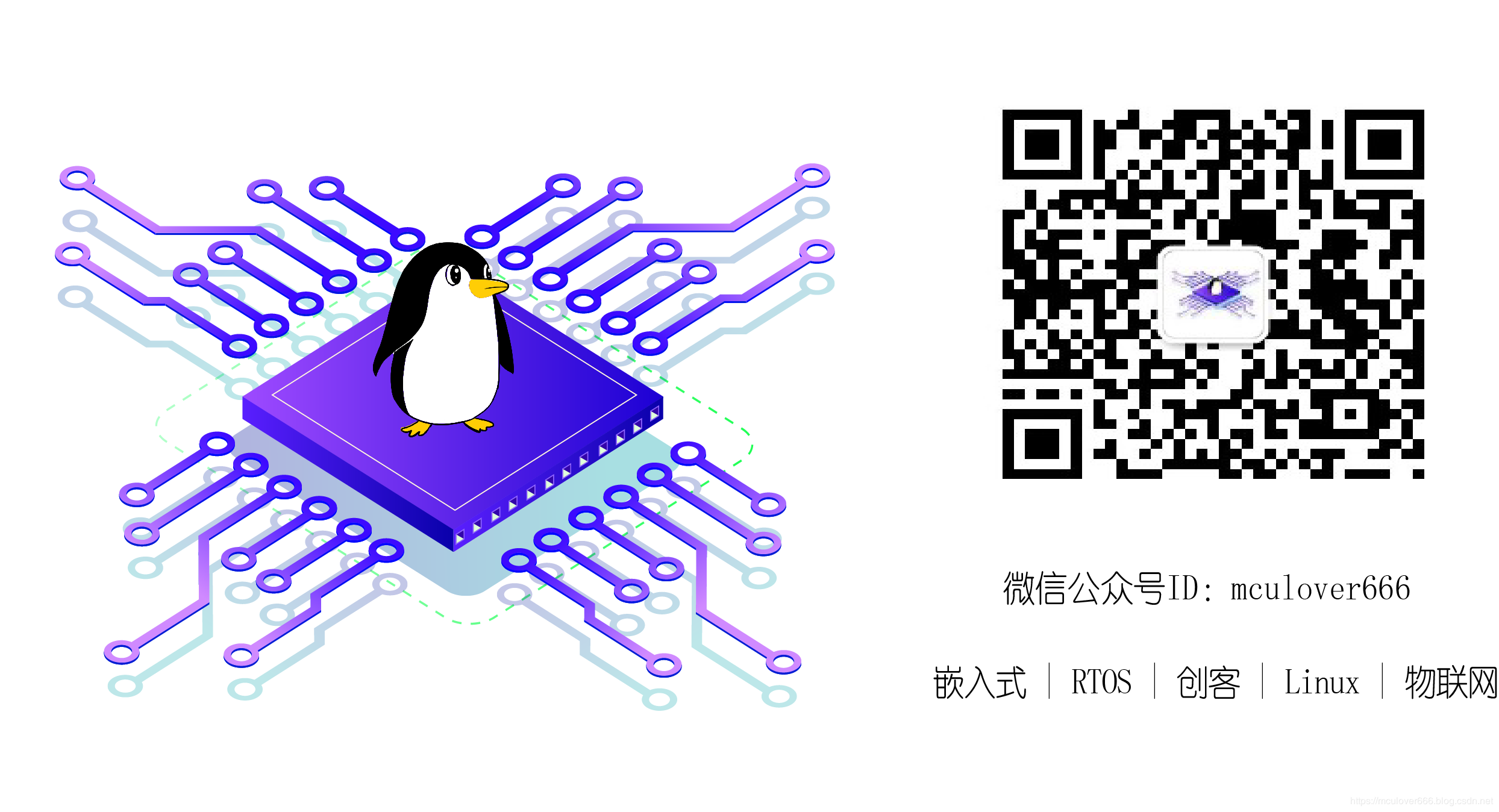
本网页所有视频内容由 imoviebox边看边下-网页视频下载, iurlBox网页地址收藏管理器 下载并得到。
ImovieBox网页视频下载器 下载地址: ImovieBox网页视频下载器-最新版本下载
本文章由: imapbox邮箱云存储,邮箱网盘,ImageBox 图片批量下载器,网页图片批量下载专家,网页图片批量下载器,获取到文章图片,imoviebox网页视频批量下载器,下载视频内容,为您提供.
阅读和此文章类似的: 全球云计算
 官方软件产品操作指南 (170)
官方软件产品操作指南 (170)